Sådan tilføjes Outlook Smart Tile til New Tab Page i Edge
I denne vejledning vil vi beskrive processen for at tilføje og fjerne Outlook Smart Tile til siden Ny fane(New Tab Page) i Microsoft Edge . Ved at tilføje denne funktion til Edge har Microsoft gjort det nemmere for brugerne at holde styr på deres seneste e-mails. Når du har tilføjet Outlook Smart Tile til Edge , vil den være tilgængelig i menuen Hurtige links(Quick Links) . Når du holder musen over, vil den vise dig dine seneste e-mails.
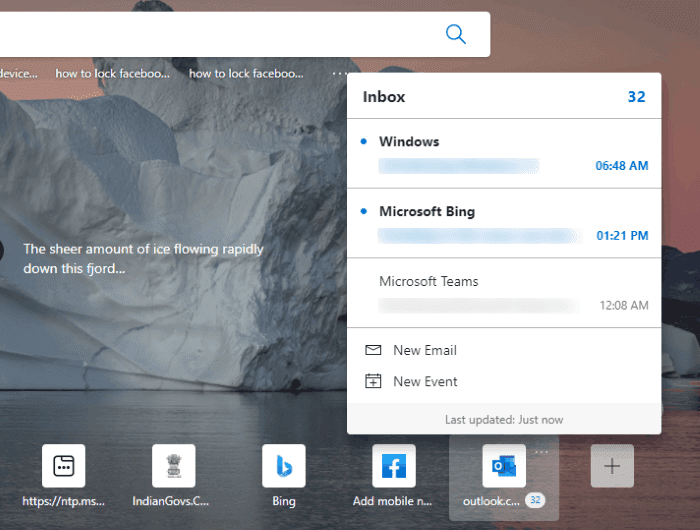
Tilføj Outlook Smart Tile(Add Outlook Smart Tile) til Ny fane(New Tab Page) i Edge
Følg nedenstående trin for at tilføje Outlook Smart Tile til siden Ny fane(New Tab Page) i Microsoft Edge :
- Start Microsoft Edge.
- Klik(Click) på Plus- ikonet i menuen Hurtige links(Quick Links) .
- Klik(Click) på Outlook Smart-flisen(Outlook Smart Tile) for at tilføje den til menuen Hurtige links(Quick Links) .
- Log ind på Edge med din Microsoft- konto.
- Synkroniser Edge med din konto.
- Klik på knappen Aktiver.
Lad os se nærmere på disse trin:
1] Start Microsoft Edge(Launch Microsoft Edge) webbrowser.
2] Klik(Click) på Plus- ikonet i menuen Hurtige links(Quick Links) , og klik derefter på Outlook Smart Tile . Hvis du har deaktiveret menuen Hurtige links(Quick Links) , skal du aktivere den fra Edge- indstillingerne.
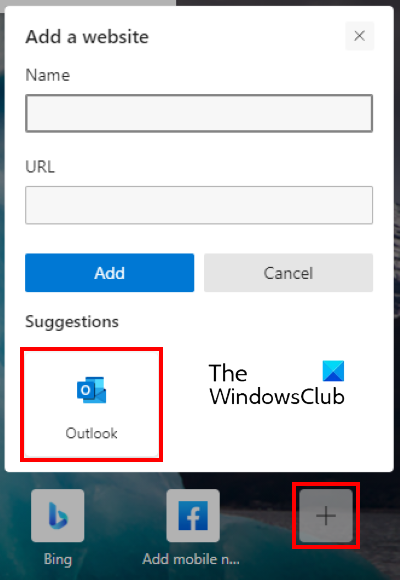
3] For at få vist dine seneste e-mails på den nye faneside, skal du aktivere Outlook Smart Tile . Men når du placerer musemarkøren over flisen, vil du opdage, at knappen Aktiver(Enable) er deaktiveret. Derfor(Hence) skal du først logge ind på Edge med din Microsoft- konto. Til dette skal du klikke på profilikonet(Profile) øverst til højre og klikke på Log ind(Sign in) .
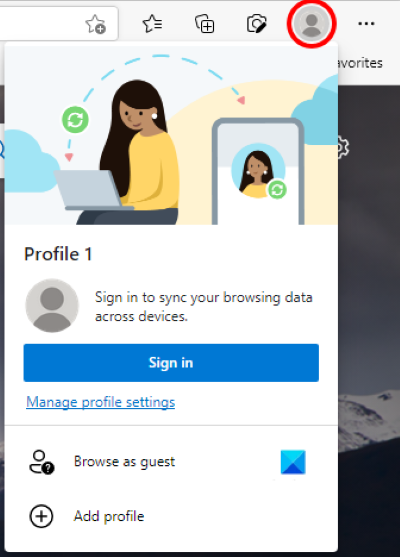
4] Når du har logget ind på Edge , bliver du bedt om at synkronisere din konto(sync your account) med Microsoft Edge . Hvis du ikke får denne promptmeddelelse, kan du slå synkronisering(turn On sync) til ved at klikke på profilikonet.
5] Placer nu musemarkøren over Outlook Smart Tile og klik på knappen Aktiver(Enable) .
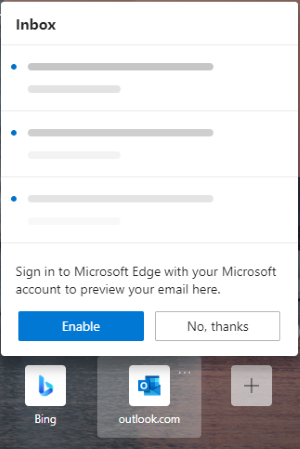
Når du har aktiveret Outlook Smart Tile , kan du få vist dine seneste Outlook -e-mails ved at placere musemarkøren over den.
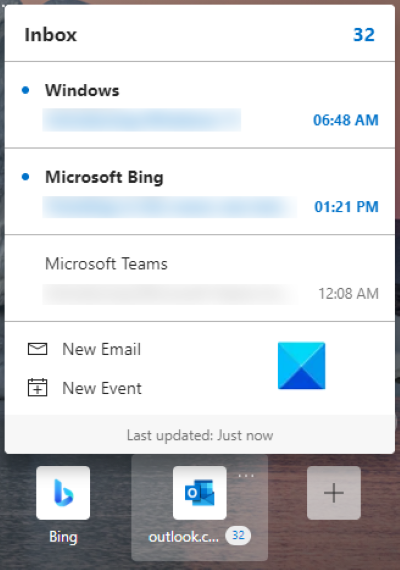
Hvis du vil slå forhåndsvisningen fra eller fjerne Outlook Smart-flisen(Outlook Smart Tile) , skal du klikke på de tre vandrette prikker på flisen(Tile) og vælge den ønskede mulighed .
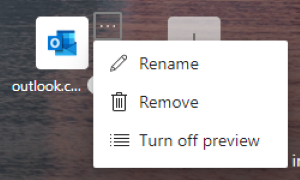
For at frakoble Outlook Smart Tile fra din Microsoft - konto skal du blot logge ud af Edge -webbrowseren. Følgende trin hjælper dig med det:
- Klik(Click) på de tre vandrette prikker øverst til højre i Edge- browseren, og klik derefter på Indstillinger(Settings) .
- Vælg Profiler(Profiles) fra venstre side.
- Klik på knappen Log ud(Sign out) under afsnittet Din profil(Your profile) i højre side.
Det er det.
Relaterede indlæg(Related posts) :
- Sådan deaktiveres Microsoft Edge bliver brugt til at dele prompt(How to disable Microsoft Edge is being used for sharing prompt) .
- Sådan blokerer du et websted i Microsoft Edge på Windows 10(How to block a website in Microsoft Edge on Windows 10) .
Related posts
Sådan aktiverer eller deaktiverer du voksenfilter på siden Ny fane i Firefox
Sådan deaktiveres billedbaggrundstyper for Edge New Tab-siden
Sådan aktiveres eller deaktiveres søgefeltet på siden Ny fane i Edge
Sådan tilføjer, fjerner, administrerer du hurtige links på siden Ny fane i Edge
Sådan aktiverer du Preload New Tab-sidefunktionen på Edge
Sådan genåbnes en lukket browserfane i Chrome, Safari, Edge og Firefox
Sådan tilpasses Microsoft Edge Ny faneside
Sådan bruger du Smart Copy i Microsoft Edge
Skift baggrunden for siden Ny fane i Google Chrome
Sådan åbner du en tom fane eller side, når du starter Edge-browseren
Sådan skjuler du titellinje med lodrette faner i Microsoft Edge
Sådan viser du favoritlinjen i Microsoft Edge på Windows 10
Aktiver potentielt uønsket applikationsbeskyttelse i Edge-browseren
Sådan bruger du billede i billedtilstand på Microsoft Edge Browser
Sådan indstilles eller ændres Microsoft Edge-hjemmesiden på Windows 11/10
Tilføj eller fjern lodrette faner-knap på værktøjslinjen i Edge-browseren
Sådan synkroniserer du faner mellem Edge-, Chrome- og Firefox-browsere
Sådan skjuler du hurtige links på en ny faneside i Edge ved hjælp af registreringseditor
Microsoft Edge til Mac går ned, virker ikke eller giver problemer
Deaktiver F12-tastaturgenvej til Microsoft Edge Developer Tools
